آیا شما در مورد WDS و نحوه اتصال دو مودم وایرلس به هم اطلاعاتی دارید؟ به نظر شما WDS در مودم چیست؟ و طریقه راه اندازی WDS مودم TP-link ، Zyxel ، D-link و.. چگونه است؟ امروز در کلاسیک وب قصد داریم به این سوالات پاسخ دهیم، پس چنانچه دوست دارید در این زمینه اطلاعاتی کسب کنید از شما دعوت می کنیم ادامه پست امروز کلاسیک وب را مطالعه بفرمایید.
WDS در تنظیمات مودم TP-link ، D-link و.. چیست؟
What Is A Wireless Distribution System (WDS) And How Does It Work?
WDS مخفف Wireless Distribution System و به معنای سیستم توزیع شده بیسیم می باشد. WDS سیستمی است که امکان اتصال داخلی بیسیم نقاط دسترسی را در یک شبکه IEEE 802.11 را فراهم می آورد. این سیستم اجازه می دهد تا یک شبکه بیسیم با استفاده از نقاط دسترسی متعدد و بدون نیاز به زیرساخت های سنتی به همدیگر لینک شوند. مزیت قابل توجه WDS نسبت به راه حل های دیگر این است که آدرس مک همه فریم های کلاینت در میان نقاط دسترسی لینک می شوند.
یک نقطه دسترسی می تواند یک رله یا یک ایستگاه از راه دور یا اصلی باشد:
- یک ایستگاه اصلی به طور معمول با اترنت متصل شده است.
- یک ایستگاه رله اطلاعات را میان ایستگاه های از راه دور، کلاینت های وایرلس یا سایر ایستگاه های رله دیگر و یا ایستگاه اصلی دیگر رله می کند.
- یک ایستگاه از راه دور اتصالات کلاینت های وایرلس را می پذیرد و آنها را به ایستگاه های رله یا ایستگاه های اصلی پاس می دهد. اتصالات میان کلاینت ها با استفاده از آدرس مک ایجاد می شود.
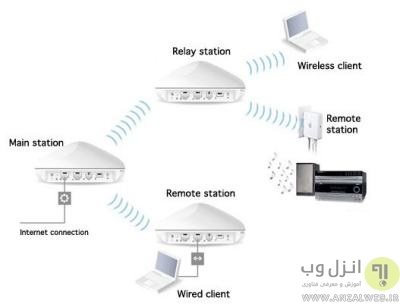
تمام ایستگاه ها باید در یک سیستم توزیع شده بیسیم پیکربندی شوند تا از کانال رادیویی، روش رمزگذاری ( WEP, WPA, WPA2 و یا هیچکدام) و کلیدهای رمزگذاری مشابه استفاده کنند. این ایستگاه ها ممکن است با SSID مختلفی پیکربندی شده باشند. WDS همچنین به ایستگاه های پایه نیاز دارد تا پیکربندی را برای ایستگاه های دیگر موجود در سیستم ارسال کند. WDS ممکن است به عنوان یک تکرارکننده یا رپیتر در نظر گرفته شود چونکه به عنوان یک پل ظاهر می شود و کلاینت های وایرلس را به صورت همزمان قبول می کند.
بنابراین در حالت تکرارکننده، زمان پاسخ تمام کلاینت هایی که به صورت بیسیم متصل شده اند به نصف کاهش پیدا می کند. این به این دلیل است که وای فای یک رسانه ذاتا نیمه دوطرفه است و بنابراین هر دستگاه وای فای که به عنوان تکرار کننده عمل می کند باید روش ذخیره و فوروارد را برای برقراری ارتباط استفاده کند.
مدهای WDS برای اتصال AP
WDS ممکن است دو مد را برای اتصال AP to AP را فراهم می کند:
- پل وایرلس، که در آن ای پی ها روترها تنها با یکدیگر ارتباط برقرار می کنند و اجازه دسترسی به ایستگاه های وایرلس یا STA را نمی دهند.
- تکرار کننده وایرلس، که در آن ای پی ها روتر با یکدیگر و با STA وایرلس ارتباط برقرار می کند.
در حالت WDS دو بیت از فریم به نام های To DS و From DS به ۱ ست می شوند. در این حالت تمام چهار آدرس مک که شامل RA,TA, SA و DA می شود مورد نیار است. TA آدرس مقصد AP، RA آدرس دریافت کننده AP است و تا زمانی که تنظیمات تغییر داده نشوند به همان صورت باقی خواهند ماند
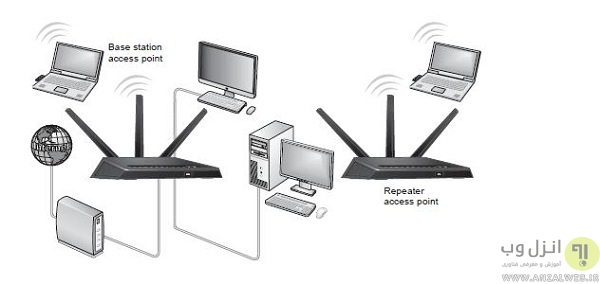
اگردر مورد IP اطلاعاتی ندارید پیشنهاد می کنیم پست آی پی ثابت چیست؟ نحوه تنظیم آی پی ثابت و ست کردن IP Static روی مودم مخابرات و.. را مطالعه بفرمایید.
معایب WDS
قبلا شما را با ۱۰ قابلیت کاربردی مودم وای فای آشنا کردیم، استفاده از WDS دو عیب اصلی دارد:
۱) موثرترین توان عملیاتی ممکن است پس از اولین ارسال مجدد ساخته شود. به عنوان مثال در مورد دو AP که از طریق WDS به هم وصل شده اند، ارتباطی که میان کامپیوتری که به پورت اترنت AP A و لپ تاپی که به طور بیسیم به AP B متصل شده شکل می گیرد موجب کاهش توان عملیاتی به نیم می شود چونکه AP B برای انتقال اطلاعات دارای ارتباط دو طرفه است. با این حال در حالتی که ارتباطی که میان کامپیوتری که به پورت اترنت AP A و کامپیوتری که به پورت اترنت AP B متصل شده است باعث کاهش توان عملیاتی به نصف نمی شود چونکه نیازی به انتقال مجدد اطلاعات نیست. آی پی های رادیویی یا دو بانده از این مشکل جلوگیری می کند و باعث می شود کلاینت به یک باند وصل شود و یک شبکه WDS لینک شده به سایرین ایجاد شود.
۲) کلیدهای رمزگذاری که به صورت دینامیک تخصیص داده می شوند از اتصال WDS پشتیبانی نمی کند. این بدان معناست که WPA داینامیک و سایر فناوری های تخصیص کلید داینامیک در بیشتر وارد نمی توانند استفاده شوند. این به دلیل عدم استاندارد سازی است که در این زمینه وجود دارد و ممکن است با استاندارد ۸۰۲٫۱۱S آینده حل شود.
آموزش راه اندازی WDS در مودم وایرلس TP-Link و D-Link
قبل از راه اندازی WDS در مودم تی پی لینک خود باید موارد زیر را در نظر داشته باشید:
- IP LAN روتر توسعه یافته باید متفاوت باشد اما سابنت روتر اصلی باید یکسان باشد.
- سرور DHCP روتر توسعه یافته باید غیرفعال باشد.
- مطمئن شوید که روتر شما از WDS پشتیبانی می کند.
- پل WDS تنها نیاز به تنظیم WDS روتر اصلی یا روتر توسعه یافته دارد.
- از SSID، کانال وایرلس و حالت رمزگذاری یکسان استفاده کنید.
- تمام دستگاه های LAN باید رنج آدرس شبکه LAN یکسان داشته باشند.
وارد صفحه مدیریت روتر وایرلس TP-Link شوید. اگر پسورد خود را فراموش کرده اید پست آموزش پیدا کردن پسورد مودم وایرلس و ورود آسان به تنظیمات مودم بدون ریست را مطالعه بفرمایید.
به مسیر Wireless -> Wireless Settings بروید و گزینه Enable WDS (Enable WDS bridging) را فعال کنید.
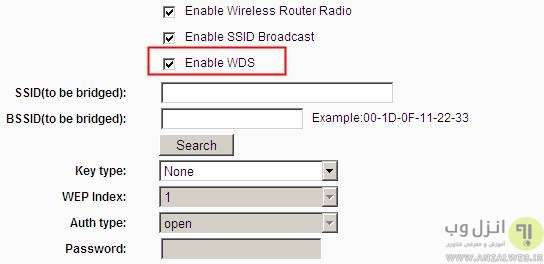
در کادر SSID نام شبکه بیسیم محلی روتر را وارد کنید.
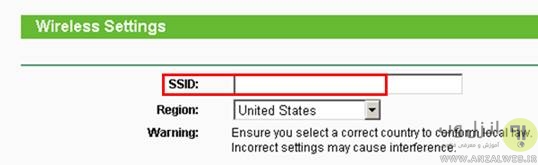
روی Search/Survey کلیک کنید. در پنجره پاپ آپ SSID و کانال AP اصلی خود را پیدا کنید و روی Connect کلیک کنید.
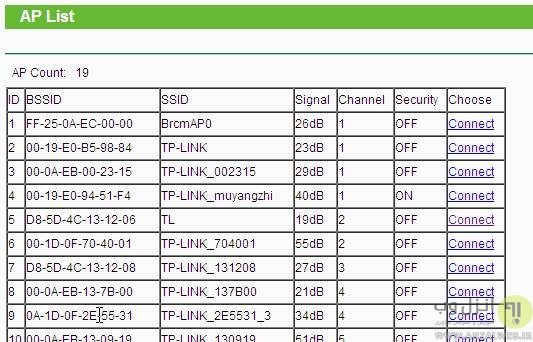
فیلد SSID و BSSID به صورت خودکار پر شده است. لطفا تنظیمات امنیتی و کانال وایرلس را مطابق با AP اصلی وارد کنید و روی دکمه Save کلیک کنید.

به صفحه Wireless Security بروید و امنیت شبکه وایرلس محلی روتر خود را فراهم کنید. تنظیمات رمزگذاری در اینجا می تواند با روتر اصلی متفاوت باشد.
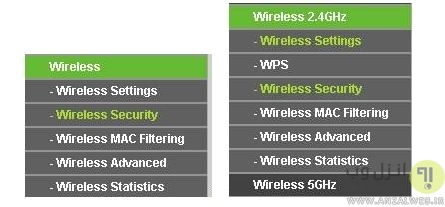
به صفحه DHCP-> DHCP Settings بروید و گزینه DHCP Server را غیرفعال کنید و روی دکمه Save کلیک کنید.
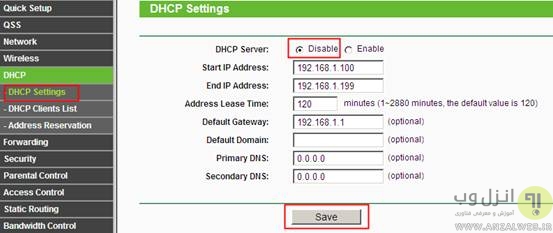
به قسمت Network->LAN بروید و آدرس آی پی LAN روتر خود را ویرایش کنید و روی Save کلیک کنید. اگر آدرس آی پی روتر اصلی شما ۱۹۲٫۱۶۸٫۱٫۲۵۴ است، رنچ آی پی شما ۱۹۲٫۱۶۸٫۱٫۱ تا ۱۹۲٫۱۶۸٫۱٫۱۰۰ خواهد بود در حالی که آدرس پیش فرض آی پی LAN معادل ۱۹۲٫۱۶۸٫۰٫۱ است بنابراین ما باید آدرس آی پی روتر خود را به ۱۹۲٫۱۶۸٫۱٫X تغییر دهیم.
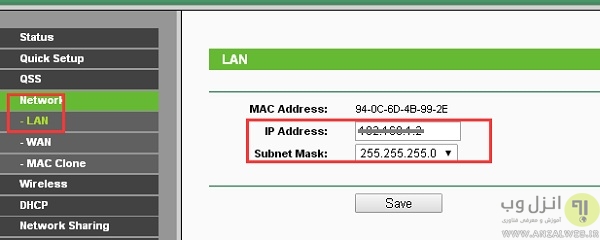
به صفحه System Tools-> Reboot بروید و دکمه Reboot را کلیک کنید.
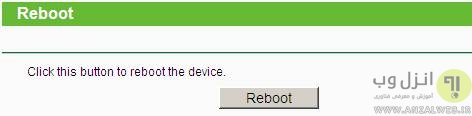
مراحل راه اندازی WDS در مودم D-Link هم تقریبا مشابه مراحل فوق است که می توانید به صورت دقیقتر در فیلم آموزشی زیر مشاهده بفرمایید.
نحوه راه اندازی WDS در مودم زایکسل (ZYXEL)
برای راه اندازی WDS در مودم زایکسل اولین کاری که باید انجام دهید پیکربندی NBG417N است. NBG417N و WAP3205 را در کانال ۱ قرار دهید.

در صفحه Wireless LAN->WDS از NBG417N آدرس مک WAP3205 را وارد کنید. امنیت WDS را تعریف کنید.


مطمن شوید که WAP3205 در همان کانال NBG417N است. در صفحه Wireless Settings->WDS Settings-> Remote MAC Address 1 از WAP3205 آدرس مک NBG417N را وارد کنید. مطمئن شوید که امنیت WDS همان امنیت NBG417N است.

حالا در کلاینت وایرلس لطفا WAP3205 را برای اتصال انتخاب کنید. حالا شما باید از طریق لینک WDS بتوانید به NBG417N وصل شوید.

شما می توانید سایت هایی که دوست ندارید فرزندانتان مشاهده کنند را در مودم خود فیلتر کنید نحوه انجام اینکار در پست آموزش فیلتر و بستن سایت ، تلگرام ، اینستاگرام و.. در مودم برای همه افراد توضیح داده شده است.
نظرات و پیشنهادات شما؟
امروز در کلاسیک وب با آموزش راه اندازی WDS در وایرلس در خدمت شما بودیم، شما می توانید نکات و توضیحات جا مانده را به همراه نظرات و پیشنهادات خود در بخش دیدگاه این پست با ما به اشتراک بگذارید.

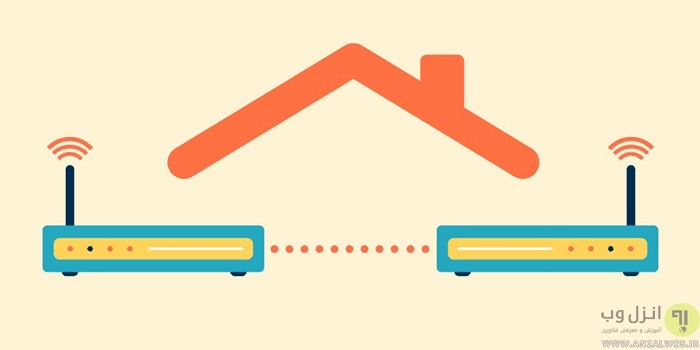
آخرین دیدگاه ها
تا کنون دیدگاهی ثبت نشده است.